Pomoc:Logowanie i konto
Strona działa w trybie archiwalnym. Jest tylko do odczytu!
(nowa art do dokończenia) |
(→Skórka) |
||
| (Nie pokazano 2 wersji utworzonych przez jednego użytkownika) | |||
| Linia 5: | Linia 5: | ||
}} | }} | ||
| − | '''Rejestracja''' w serwisie Borealis daje użytkownikowi wiele dodatkowych możliwości. | + | '''Rejestracja''' w serwisie Borealis daje użytkownikowi wiele dodatkowych możliwości. Może on wtedy między innymi prowadzić własny notatnik na stronach, spersonalizować działanie silnika MediaWiki i brać udział w głosowaniach. |
| + | |||
| + | ==Rejestracja== | ||
| + | Aby się zarejestrować odnajdujemy nad górnym menu link '''Logowanie i rejestracja'''. Klikamy na niego a na otworzonej stronie na link '''Zarejestruj się'''. Po chwili otworzy nam się formularz rejestracyjny. W pierwsze pole wpisujemy Nick pod którym chcemy być widoczni na liście osób które dokonywały edycji. Ta nazwa będzie również nazwą twojej strony użytkownika i będziesz jej używam do logowania. W kolejne dwa pola musisz wpisać hasło które tylko ty znasz i nie jest z tobą związane np. imię matki lub nazwa ulubionego zespołu muzycznego. Ponadto hasło wpisane do obu pól musi być identyczne by system miał pewność, że nie popełniłeś literówki. Jest to ważne gdyż hasło będzie używane do logowania. | ||
| + | |||
| + | Jeśli chcesz możesz w czwarte pole formularza wpisać swój adres e-mail. Nie bedzie on nigdy ujawniany a pozwoli na to by w razie zapomnienia hasła można było wysłać ci nowe. Ponadto jeśli podasz swój adres będzie można się z tobą skontaktować poprzez specjalny formularz na stronie serwisu Borealis. | ||
| + | |||
| + | Przedostatnim polem jest pole na twoje prawdziwe imię i nazwisko. Jeśli chcesz aby twój wkład w tworzenie encyklopedii Borealis był podpisywany twoim nazwiskiem możesz te pole wypełnić. | ||
| + | |||
| + | Na koniec w ostatnim polu decydujesz czy przeglądarka ma cię automatycznie logować. Gdy już to zrobisz klikasz na przycisk '''Załóż nowe konto''' i po przeładowaniu strony zostajesz automatycznie zalogowany na twoim nowym koncie. | ||
| + | |||
| + | ==Logowanie== | ||
| + | Po rejestracji może się zdarzyć, że przeglądarka przestanie nas automatycznie logować lub będziemy chcieli skorzystać z serwisu Borealis z innego komputera. Będziemy musieli się wtedy zalogować. Aby to zrobić klikamy znowu na '''Logowanie i rejestracja''' i w formularz logowania który zobaczymy wpisujemy nick oraz hasło podane podczas rejestracji. Następnie zaznaczamy lub nie pole zapamiętywania hasła i klikamy na przycisk '''Zaloguj się'''. Chwilę później możemy korzystać z naszego konta. | ||
| + | |||
| + | ==Nasze konto== | ||
| + | Aby dokonać zmian w naszym koncie nad górnym menu odszukujemy link '''Preferencje'''. Po kliknięciu na niego zobaczymy zakładki na których możemy spersonalizować ustawienia MediaWiki | ||
| + | |||
| + | ====Dane użytkownika==== | ||
| + | Na tej zakładce możemy uzupełnić informacje o sobie, ustawić język interfejsu MediaWiki oraz ustawić powiadomienia mailowe i podpis. Po za tym na tej zakładce znajdziemy link do formularza zmiany hasła. | ||
| + | |||
| + | ====Skórka==== | ||
| + | Na tej stronie możemy ustawić skórkę witryny. Nie jest jednak zalecana jej zmiana gdyż administracja nie wspiera wyglądu serwisu pod innymi skórkami niż domyślną Borealis. | ||
| + | |||
| + | ====Pliki==== | ||
| + | Tutaj możemy ustalić maksymalny rozmiar grafik na stronie. Jest to przydtanbe osobom o wolniejszym łączu którym zbyt duże obrazy mogą spowolnić przeglądanie artykułów w serwisie. | ||
| + | |||
| + | ====Data i czas==== | ||
| + | Na tej zakładce możemy ustawić datę jaką chcemy się posługiwać w serwisie. Najprościej to zrobić wybierając z listy ''Strefa czasowa'' opjce ''Europe/Warsaw''. Ponadto możemy tutaj ustalić w jakim formacie ta data ma być wyświetlana | ||
| + | |||
| + | ====Edytowanie==== | ||
| + | Na tej zakładce możemy ustawić jak ma wyglądać i zachowywać się edytor. Warto dokonać zmian jeśli często edytujemy artykuły w serwisie Borealis. | ||
| + | |||
| + | ====Ostatnie zmiany==== | ||
| + | Tu możemy zdecydować jak ma wyglądać [[Specjalna:Ostatnie_zmiany|lista ostatnich zmian]]. Przydatne dla osób które lubią patrolować wydarzenia w serwisie. | ||
| + | |||
| + | ====Obserwowane==== | ||
| + | Ta zakładka daje nam możliwość ustawienia jak ma wyglądać lista obserwowanych stron oraz które strony mają być do niej automatycznie dołączane. | ||
| + | |||
| + | ====Szukane==== | ||
| + | Na tej zakładce możemy ustalić w jaki sposób mają być wyświetlane wyniki wyszkiwań oraz jakie sekcje serwisu mają być domyślnie przeszukiwane. | ||
| + | |||
| + | ====Ustawienia różne==== | ||
| + | Na ostatniej zakładce możemy dokonać ustawień kilku elementów MediaWiki wg. naszego gustu. | ||
| + | |||
| + | [[Kategoria:Dla początkującego]] | ||
Aktualna wersja na dzień 12:20, 26 wrz 2010
Rejestracja w serwisie Borealis daje użytkownikowi wiele dodatkowych możliwości. Może on wtedy między innymi prowadzić własny notatnik na stronach, spersonalizować działanie silnika MediaWiki i brać udział w głosowaniach.
Spis treści |
[edytuj] Rejestracja
Aby się zarejestrować odnajdujemy nad górnym menu link Logowanie i rejestracja. Klikamy na niego a na otworzonej stronie na link Zarejestruj się. Po chwili otworzy nam się formularz rejestracyjny. W pierwsze pole wpisujemy Nick pod którym chcemy być widoczni na liście osób które dokonywały edycji. Ta nazwa będzie również nazwą twojej strony użytkownika i będziesz jej używam do logowania. W kolejne dwa pola musisz wpisać hasło które tylko ty znasz i nie jest z tobą związane np. imię matki lub nazwa ulubionego zespołu muzycznego. Ponadto hasło wpisane do obu pól musi być identyczne by system miał pewność, że nie popełniłeś literówki. Jest to ważne gdyż hasło będzie używane do logowania.
Jeśli chcesz możesz w czwarte pole formularza wpisać swój adres e-mail. Nie bedzie on nigdy ujawniany a pozwoli na to by w razie zapomnienia hasła można było wysłać ci nowe. Ponadto jeśli podasz swój adres będzie można się z tobą skontaktować poprzez specjalny formularz na stronie serwisu Borealis.
Przedostatnim polem jest pole na twoje prawdziwe imię i nazwisko. Jeśli chcesz aby twój wkład w tworzenie encyklopedii Borealis był podpisywany twoim nazwiskiem możesz te pole wypełnić.
Na koniec w ostatnim polu decydujesz czy przeglądarka ma cię automatycznie logować. Gdy już to zrobisz klikasz na przycisk Załóż nowe konto i po przeładowaniu strony zostajesz automatycznie zalogowany na twoim nowym koncie.
[edytuj] Logowanie
Po rejestracji może się zdarzyć, że przeglądarka przestanie nas automatycznie logować lub będziemy chcieli skorzystać z serwisu Borealis z innego komputera. Będziemy musieli się wtedy zalogować. Aby to zrobić klikamy znowu na Logowanie i rejestracja i w formularz logowania który zobaczymy wpisujemy nick oraz hasło podane podczas rejestracji. Następnie zaznaczamy lub nie pole zapamiętywania hasła i klikamy na przycisk Zaloguj się. Chwilę później możemy korzystać z naszego konta.
[edytuj] Nasze konto
Aby dokonać zmian w naszym koncie nad górnym menu odszukujemy link Preferencje. Po kliknięciu na niego zobaczymy zakładki na których możemy spersonalizować ustawienia MediaWiki
[edytuj] Dane użytkownika
Na tej zakładce możemy uzupełnić informacje o sobie, ustawić język interfejsu MediaWiki oraz ustawić powiadomienia mailowe i podpis. Po za tym na tej zakładce znajdziemy link do formularza zmiany hasła.
[edytuj] Skórka
Na tej stronie możemy ustawić skórkę witryny. Nie jest jednak zalecana jej zmiana gdyż administracja nie wspiera wyglądu serwisu pod innymi skórkami niż domyślną Borealis.
[edytuj] Pliki
Tutaj możemy ustalić maksymalny rozmiar grafik na stronie. Jest to przydtanbe osobom o wolniejszym łączu którym zbyt duże obrazy mogą spowolnić przeglądanie artykułów w serwisie.
[edytuj] Data i czas
Na tej zakładce możemy ustawić datę jaką chcemy się posługiwać w serwisie. Najprościej to zrobić wybierając z listy Strefa czasowa opjce Europe/Warsaw. Ponadto możemy tutaj ustalić w jakim formacie ta data ma być wyświetlana
[edytuj] Edytowanie
Na tej zakładce możemy ustawić jak ma wyglądać i zachowywać się edytor. Warto dokonać zmian jeśli często edytujemy artykuły w serwisie Borealis.
[edytuj] Ostatnie zmiany
Tu możemy zdecydować jak ma wyglądać lista ostatnich zmian. Przydatne dla osób które lubią patrolować wydarzenia w serwisie.
[edytuj] Obserwowane
Ta zakładka daje nam możliwość ustawienia jak ma wyglądać lista obserwowanych stron oraz które strony mają być do niej automatycznie dołączane.
[edytuj] Szukane
Na tej zakładce możemy ustalić w jaki sposób mają być wyświetlane wyniki wyszkiwań oraz jakie sekcje serwisu mają być domyślnie przeszukiwane.
[edytuj] Ustawienia różne
Na ostatniej zakładce możemy dokonać ustawień kilku elementów MediaWiki wg. naszego gustu.